DoubleVerify設定のマニュアルとなりますのでご希望の際は下記手順に沿って進めてください。
アカウント毎の付与のため一度設定したアカウントについては再対応は必要ありません。
手順
- 事前にSmartNews営業担当までDoubleVerify希望の旨ご連絡ください
- 通常と同様に広告アカウント発行を進めていただき、代理店様・広告主様側でDoubleVerify社様に計測タグ発行を依頼してください
- 当社への権限依頼時にタグも記載いただく必要がございます
- SmartNews側でDoubleVerifyタグ設定の権限設定を致します
- DoubleVerify 権限付与依頼フォーム から申請をお願いします
- 広告アカウント名の記入が必要になります、事前に広告アカウントの開設をお願いします
- SmartNews側で権限付与設定後ご連絡いたします
- キャンペーン設定、クリエイティブの入稿を進めてください(設定詳細は下記をご確認ください)
[キャンペーン設定手順]
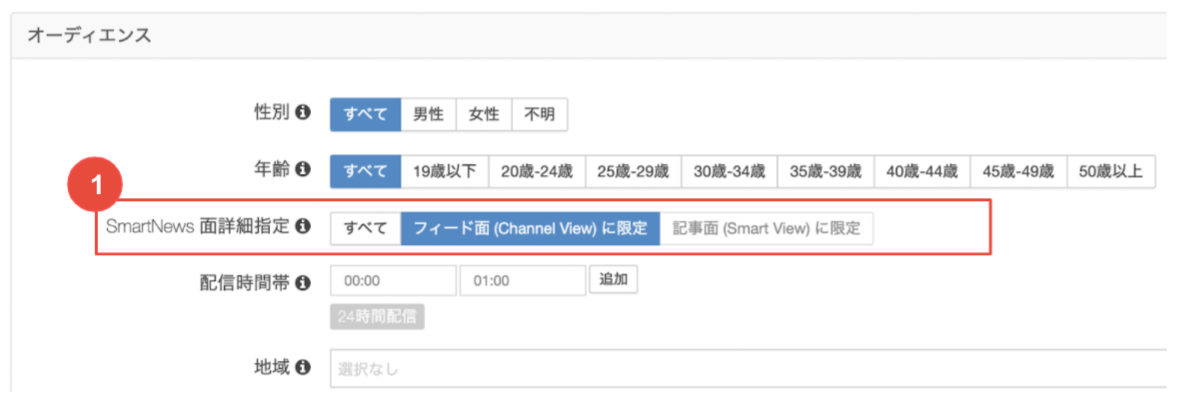
①「フィード面 (Channel View) に限定」を選択
記事面 (Smart View) を選択した場合、配信はされますが、DoubleVerifyでの計測ができません
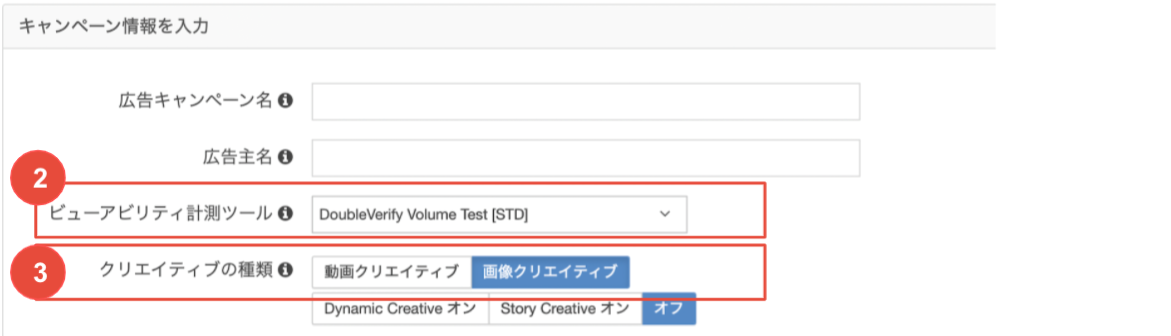
②「ビューアビリティ計測ツール」でDoubleVerifyを選択
SmartNews側でのツールの設定が完了された後に表示されます
設定依頼はこちらのフォームから申請ください
③「画像クリエイティブ」を選択
2021年7月時点では静止画クリエイティブの計測のみ対応しています
[クリエイティブ設定手順]
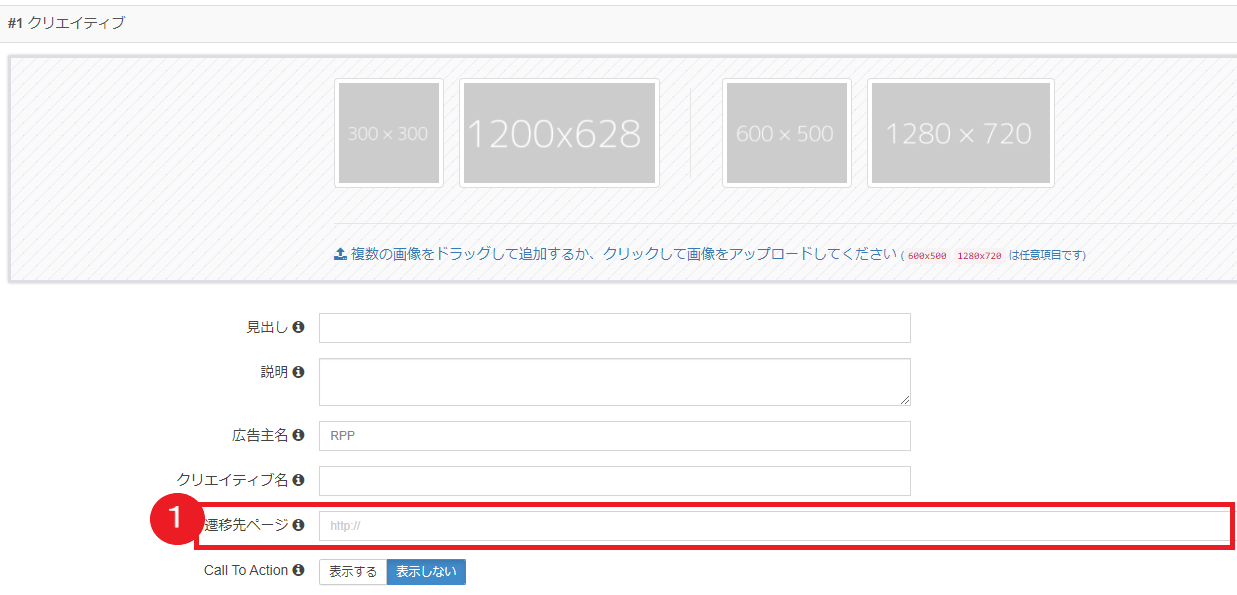
①「遷移先ページ」にランディングページのURLを入力
アクセス解析ツールなどを利用する場合は、パラメータ付きのURLを入力ください
※DoubleVerify計測設定はSmartNewsで対応します。SmartNews Ads管理画面上でのクリエイティブ単位でのDoubleVerify URL入力は必要ありません
[注意点]
※タグは1本のみご依頼が可能となっております
複数タグの権限付与は行なえませんのでご注意ください
DoubleVerify Pinnacle での設定画面(2021年7月時点)
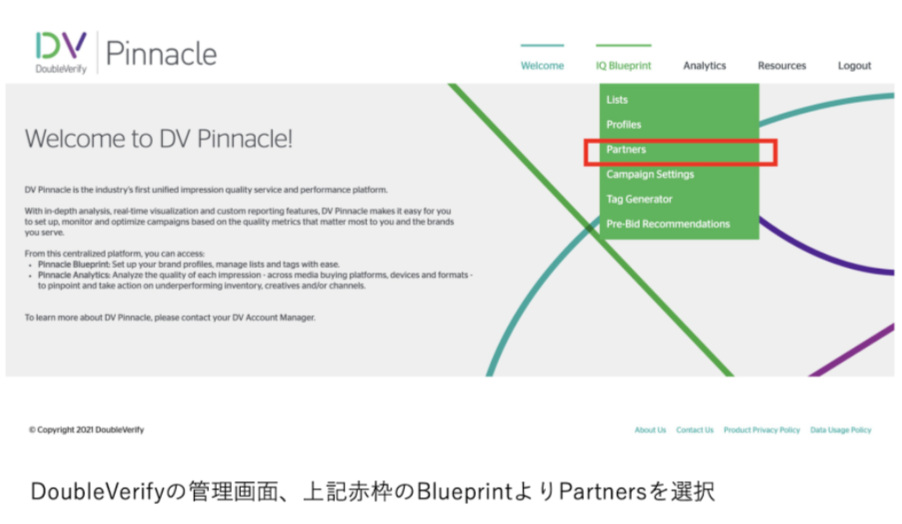
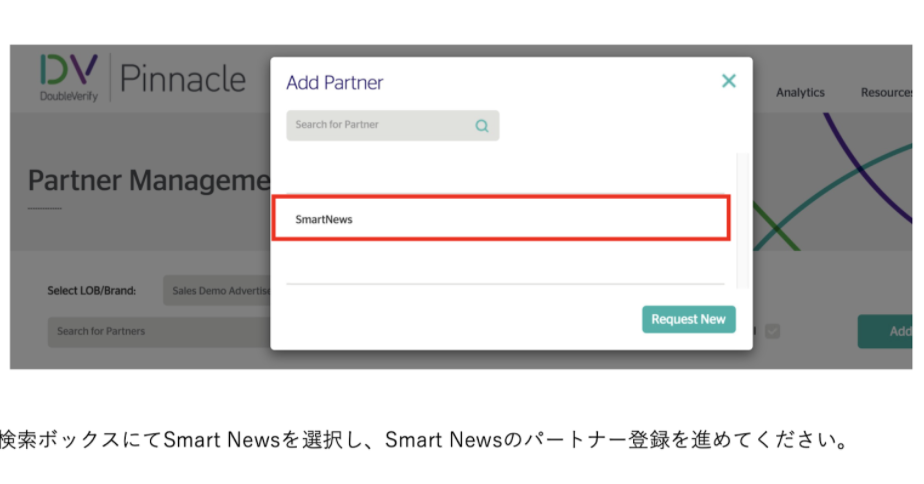 ※2021年7月時点の情報です、詳細はDoubleVerifyアカウントマネージャーの担当者様にご連絡ください
※2021年7月時点の情報です、詳細はDoubleVerifyアカウントマネージャーの担当者様にご連絡ください
※Standard Adsの設定事項に関する不明点はスマートニュース担当者まで、DoubleVerifyの設定事項に関する不明点はDoubleVerifyご担当者様までご連絡ください
関連記事
ビューアビリティ計測(MOAT・DoubleVerify)対応表
DAR・CM360(旧DCM)設定マニュアル(Standard Ads)
Ge-All-1630042667_106